如何抠章并放到文件上
1、打开图
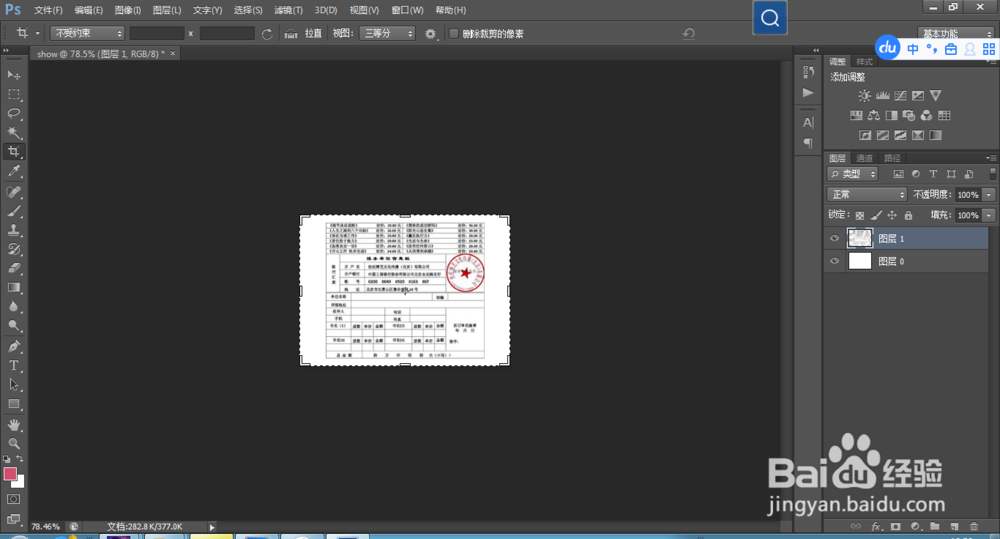
2、拖动图片四边,尽量使图片只剩下要抠的章,然后回车
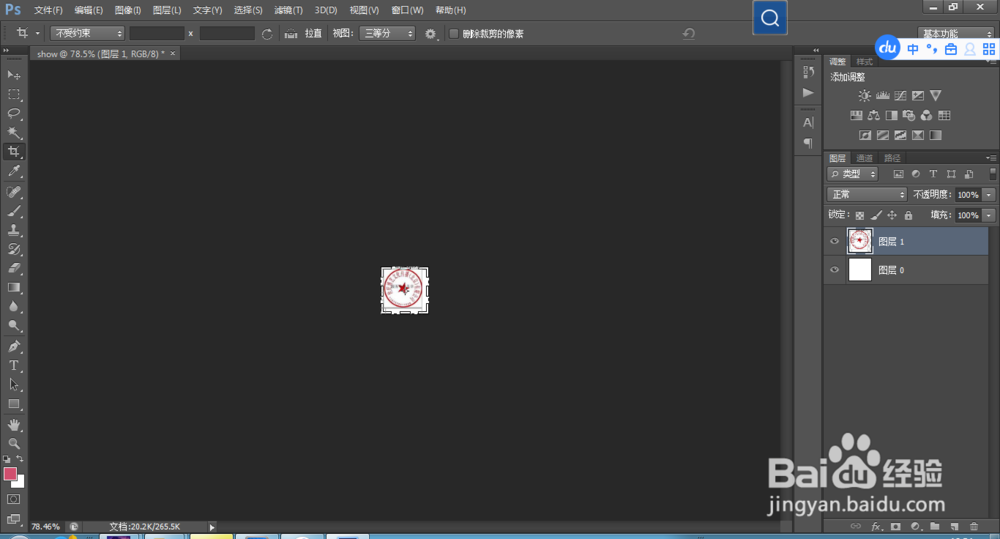
3、crtl+alt+滚轴对图片进行缩放
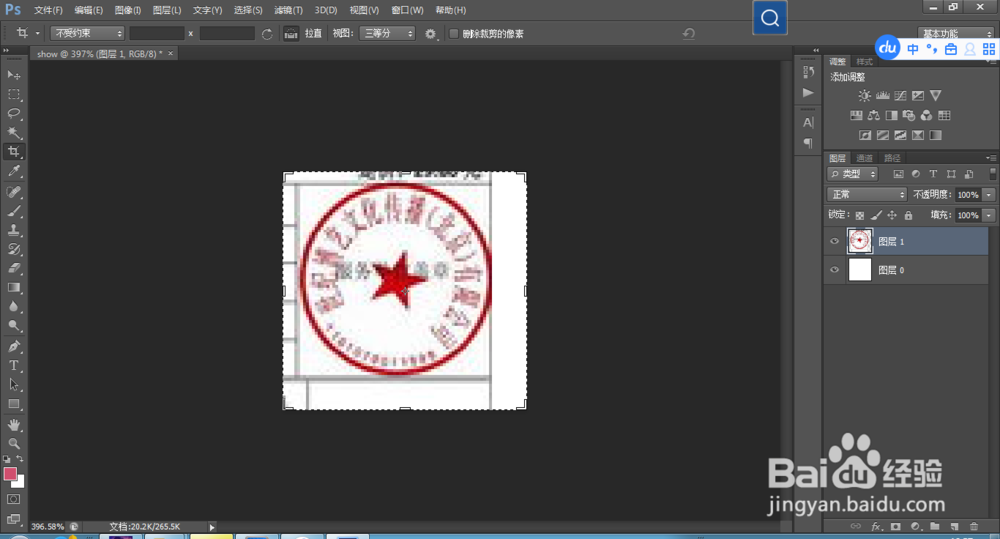
4、ps上边工具栏点选择,再点色彩范围,出现下图
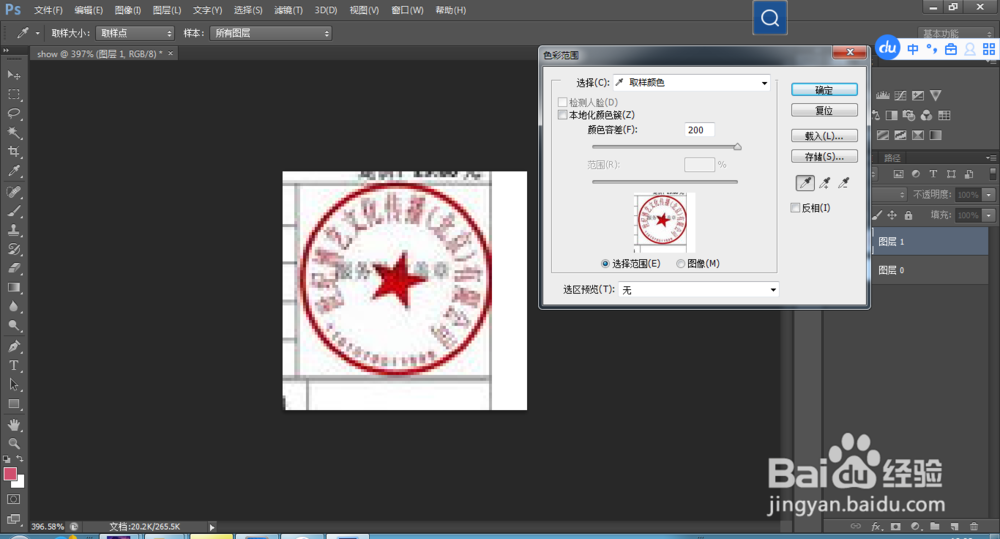
5、箭头移到图片上会变成针管的形状,在你想要提取的东西上点,点好后点确定

6、ctrl+J将扣下来的章保存在另一图层上,可以看到右边多了一个图层二
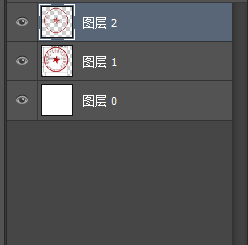
7、让其他两个图层不可见(把图层旁边的眼睛点一下变成方块)可以看见抠出来的章

8、Ctrl+S保存,保存注意要存为PNG
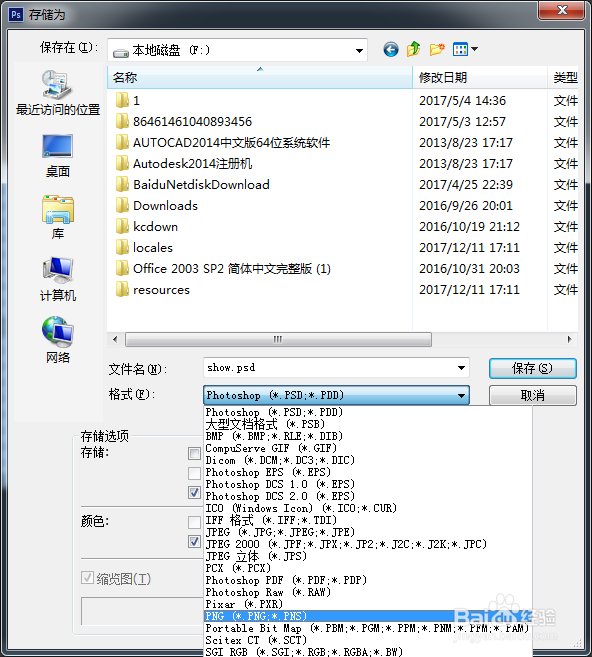
9、打开要放章的图片,置入章,将章放在合适的位置即可
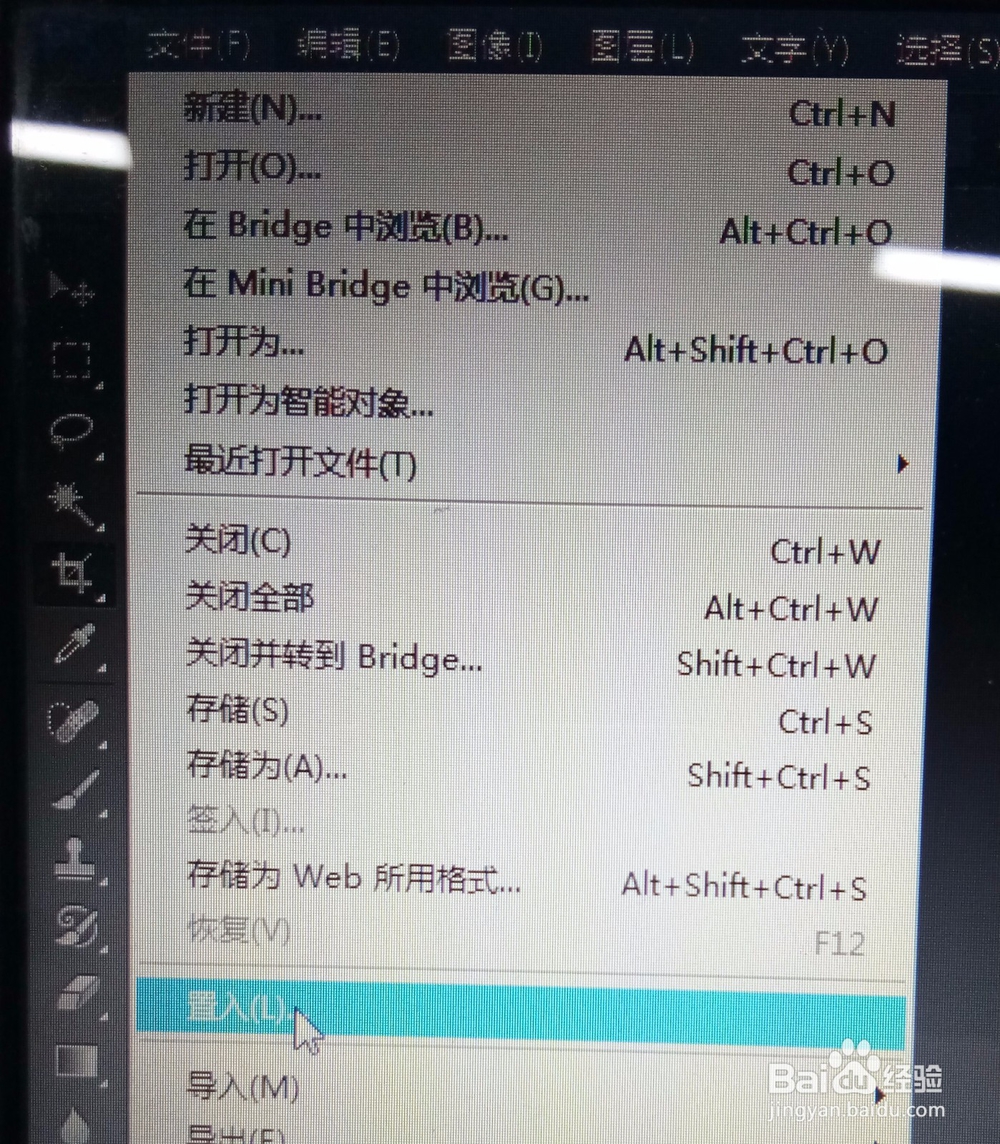
声明:本网站引用、摘录或转载内容仅供网站访问者交流或参考,不代表本站立场,如存在版权或非法内容,请联系站长删除,联系邮箱:site.kefu@qq.com。
阅读量:164
阅读量:74
阅读量:163
阅读量:46
阅读量:106